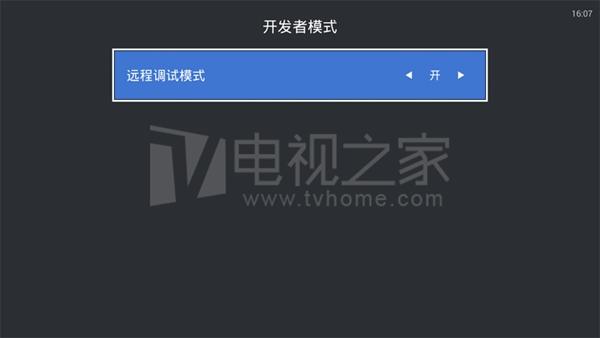如何在 Mac 中隐藏/加密文件?很多时候我们Mac用户,也需要修改隐藏的文件,才能实现一些操作。所以这个时候我们就需要将隐藏的文件或者文件夹显示出来。那么Mac系统怎么显示隐藏的文件夹和文件呢?或者说Mac显示隐藏文件好文件夹的命令是什么呢?

系统隐藏文件将你想要隐藏的文件或文件夹拖入到Mac系统中原有的隐藏文件夹中,比如资源库。

新建隐藏文件打开终端(Terminal),在终端中输入mkdir 文件位置/.文件名称,如mkdir desktop/.secret,按return执行命令。

执行完成后,就会在桌面上就会生成一个名为.secret的隐藏文件。

修改文件隐藏属性在终端中输入chflags hidden 拖入文件,然后按return执行即可隐藏该文件。
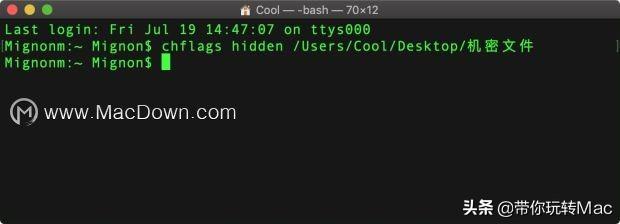
Mac软件安装包Mac应用程序都是一些.app的文件夹,右键应用程序有一个显示包内容的选项,在这个包里面装的都是程序文件和资源文件。正常人一般是不会访问这里的,小编也只是偶尔会进去拷贝个图标啥的。

把秘密文件放在这些包里面,也是一种很不错的方式,只是要记得放哪个应用程序,不然就要大海捞针了。或者将秘密文件命名为.app的文件夹,这样就不怕忘啦~

加密文件夹隐藏文件只是让文件在某些条件下不可见,隐秘性并不高,还是可以被任何人轻松查看并修改的。不用担心,你可以使用另外一种保密方式——加密文件。
进入Launchpad的其他文件夹中,打开磁盘工具。
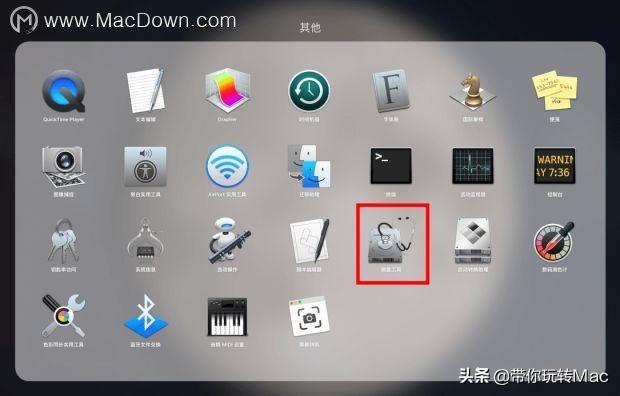
点击菜单栏中的文件>新建>来自文件夹的映像,或者快捷键Shift Command N。
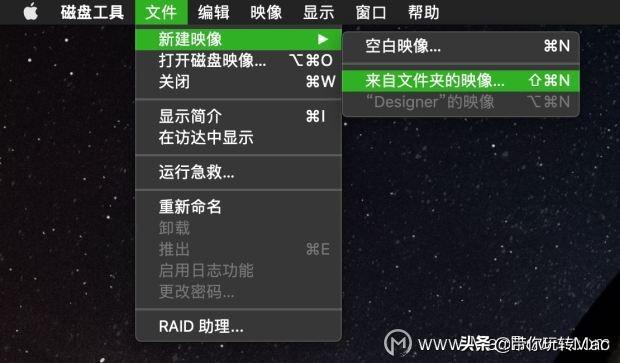
双击选择机密文件夹,然后在加密选项中选择一种方式输入密码,映像格式要改成读/写,然后储存即可。

当你想访问这个加密磁盘时就要输入密码了,不过在输入密码前一定要取消选中“在我的钥匙串中记住密码”,否则密码就白设了。

除了直接用文件夹创建加密磁盘外,还可以直接创建空白加密磁盘,具体步骤,大家可以查阅哦!
加密工具
加密还有一种最简单直接的方式,那就是使用加密工具,直接将要加密的文件拖拽进去,就可以加密了,而且还支持跨平台的加密和解密哦~
以上就是小编给大家来的的“如何在 Mac 中隐藏/加密文件?”有需要的小伙伴可以在macdown下载使用哦!
,